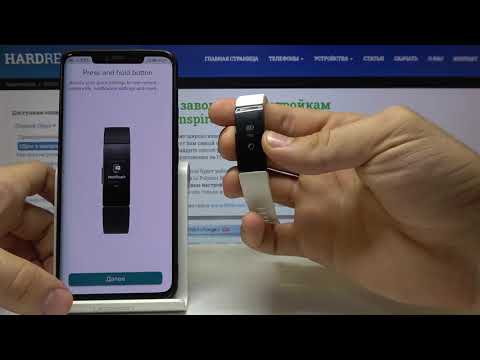
Съдържание
- етапи
- Част 1 Зареждане на устройството Fitbit
- Част 2 Настройка на Fitbit устройството на компютър
- Част 3 Настройка на Fitbit на мобилно устройство
- Част 4 Решаване на проблеми
Fitbit Flex ленти за китки ви позволяват да проследявате тренировките и физическите си дейности, като ви предоставя лесен достъп до запис на вашата тренировка. Лентата за китки Flex няма екран или интерфейс, така че трябва да го настроите с помощта на софтуер на компютър или приложение на телефона си. Преди да можете да използвате устройството си Fitbit, ще трябва да създадете безплатен акаунт по време на процеса на настройка.
етапи
Част 1 Зареждане на устройството Fitbit
-

Съберете цялото оборудване, от което се нуждаете. За да конфигурирате Fitbit Flex, се нуждаете от следните аксесоари:- Flex Fitbit тракер, който все още се нарича електронен треньор Flex (той вече може да бъде поставен в гривната),
- USB зарядно устройство,
- Bluetooth USB ключ,
- две гривни.
-

Заредете вашия Fitbit. Преди да настроите новото си Fitbit устройство, проверете дали е заредено:- премахнете гъвкавия тракер от гривната, ако е необходимо,
- въведете електронния треньор на Flex в USB порта,
- натискайте го, докато не чуете щракване,
- свържете захранващия кабел към USB порта или към стената,
- заредете устройството си, докато не видите поне три светлини. Това показва, че натоварването е при 60%.
Част 2 Настройка на Fitbit устройството на компютър
- Изтеглете приложението Fitbit Connect. Тази програма е достъпна за Mac или Windows на тази страница. С този инструмент можете да следвате информацията на вашето Fitbit устройство.
- Изтеглете инсталационната програма. Изтеглете инсталационната програма, която съответства на операционната система на вашия компютър. Превъртете страницата надолу и ще намерите икона, за да я изтеглите. Сайтът ще се опита да идентифицира операционната система, която използвате, и ще ви предостави съответната връзка. Ако показаната операционна система е неправилна, изберете правилната под иконата за изтегляне.
- Забележка: Ако компютърът ви работи с Windows 10, иконата изтегляне ще ви пренасочи към Windows Store. Windows 10 използва същото приложение като Windows Phone. Така че, след като инсталирането на приложението завърши, просто следвайте стъпките по-долу. Ако искате да използвате конвенционалната програма в Windows, щракнете върху PC като операционната система.
- Стартирайте инсталационната програма. Пуснете инсталатора, който сте изтеглили, за да инсталирате Fitbit Connect. След като изтеглянето завърши, стартирайте инсталатора и следвайте всички указания, за да инсталирате Fitbit.
- Отворете Fitbit Connect и щракнете Нов потребител на Fitbit. Това действие ще ви позволи да създадете акаунт и да настроите вашето устройство.
- Забележка: Ако вече имате Fitbit акаунт, щракнете върху Съществуващ потребител, за да получите достъп до вашия акаунт и да конфигурирате новата си гривна.
- Създайте Fitbit акаунт. Въведете имейл адрес и създайте парола или се регистрирайте с вашия акаунт в Google или Facebook.
- Въведете личната си информация. Тази информация ще бъде използвана, за да ви помогне да проследявате физическата си активност. Въведете вашето име, размер, пол, дата на раждане и изберете вашата часова зона.
- Изберете шнур в списъка, показващи наличните устройства. Така че можете да започнете да го конфигурирате.
-

Поставете електронния треньор Flex в гривната. Поставете го така, че стрелката да сочи навън в посока на черната лента. -

Сложете гривната. Регулирайте гривната на китката с закопчалката. Трябва да е стегнато, но не много. - Поставете ключа в USB порт на компютъра. Няма да можете да продължите процеса на конфигуриране, докато не го направите.
- Тази стъпка не е необходима, ако вашият компютър вече има Bluetooth връзка.
- Изчакайте края на синхронизацията. Изчакайте електронния треньор на Flex да се синхронизира с компютъра. Може да отнеме няколко минути.
- Докоснете два пъти плоската част на Flex. След като електронният треньор се свърже, ще видите две светлини на черната лента. Докоснете двукратно гривната и ще почувствате как вибрира.
- Използвайте вашия Flex. Вашето устройство вече е настроено и целта от 10 000 стъпки на ден трябва да бъде достигната. Можете да проверите напредъка си, като докоснете Flex два пъти. Всеки индикатор показва, че 20% от целта ви е постигната.
- Консултирайте се с таблото за управление. След като устройството се синхронизира, можете да преглеждате данните си на таблото на Fitbit, да го използвате, за да запишете вашите дейности, вашата диета и да проследите напредъка си. Можете да получите достъп до него по всяко време от тази страница.
Част 3 Настройка на Fitbit на мобилно устройство
- Изтеглете приложението Fitbit на телефона си. Той е безплатен и се предлага на iOS, Windows Phone и Android. Можете да го изтеглите от магазина за приложения на вашия телефон.
-

Поставете електронния треньор на Flex в лентата за ръце и го носете. Поставете го така, че стрелката да сочи навън и да сочи черната лента на гривната. - Отворете приложението и натиснете опцията Старт. Това действие стартира процеса на създаване и конфигуриране на акаунта за вашето устройство.
- Влезте с вашия Fitbit акаунт, в случай че вече сте го създали по време на настройката на вашия компютър.
- Изчакайте, докато приложението открие телефона ви. Може да отнеме няколко минути.
- преса Fitbit Flex в списъка на наличните устройства. Това ще започне процеса на инсталиране.
- преса Старт.„Ще започне процесът на създаване на акаунта.
- Създайте акаунт. Въведете парола и имейл адрес или влезте с вашия профил в Google или Facebook.
- Въведете личната си информация. Ще бъдете помолени да въведете вашето име, дата на раждане, тегло, пол и размер. Тази информация се използва за изчисляване на вашия TMB (основен метаболитен процент).
- Синхронизирайте устройството си. Следвайте инструкциите, за да синхронизирате вашия Fitbit с телефона си.
- Забележка: Ако използвате операционната система Windows 10 на компютър, който няма Bluetooth, ще трябва да поставите Bluetooth ключ в USB порт.
- Ако телефонът ви вече е синхронизиран с друго устройство, като слушалки или компютър, може да не успеете да го синхронизирате с Fitbit.
- Изчакайте, докато вашата Flex конфигурация приключи. Тази операция може да отнеме няколко минути. Уверете се, че не затваряте приложението до края на този процес.
- Проверете таблото за управление. След като инсталацията приключи, таблото за Fitbit ще се отвори. Това ви позволява да проследявате напредъка си и да променяте целите си.Можете да получите достъп до него по всяко време, като отворите приложението.
Част 4 Решаване на проблеми
- Уверете се, че батерията на устройството е най-малко 60%. Свържете електронния треньор към зарядното устройство и се уверете, че са включени поне три светлини. За най-добри резултати го зареждайте, докато не светнат всички светлини.
- Опитайте да рестартирате електронния си треньор. Направете това, ако не можете да го синхронизирате. Ако не работи правилно, нулирането обикновено ще реши проблема и няма да изтрие никакви данни от устройството.
- Включете USB кабела за зареждане в USB порт.
- Поставете електронния треньор в единицата за зареждане.
- Задръжте кламер в малкия отвор на гърба на зарядното устройство за около четири секунди.
- Рестартирайте процеса на инсталиране. Ако Flex e-Coach не е синхронизиран, рестартирайте процеса на инсталиране. Ако процесът на конфигуриране не успее, най-добре е да започнете отначало. Деинсталирайте приложението или софтуера Fitbit Connect, след това го изтеглете и го инсталирайте отново. Следвайте инструкциите, за да настроите устройството си отново.
- Опитайте друго устройство. Ако не можете да свържете вашия Fitbit към компютъра, опитайте да го настроите с телефон или обратно.


